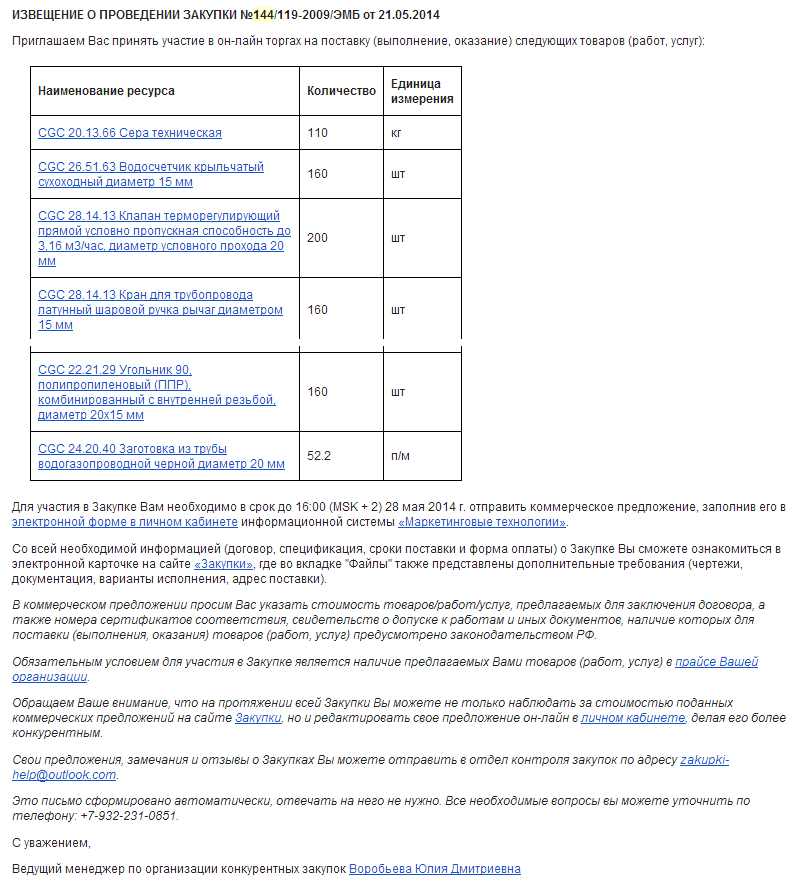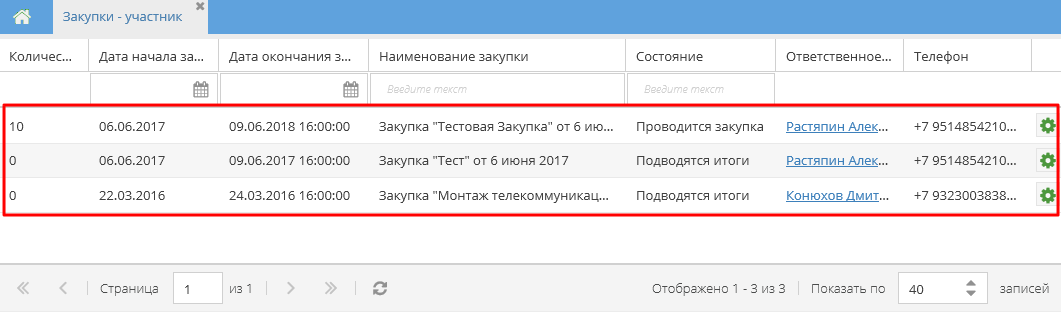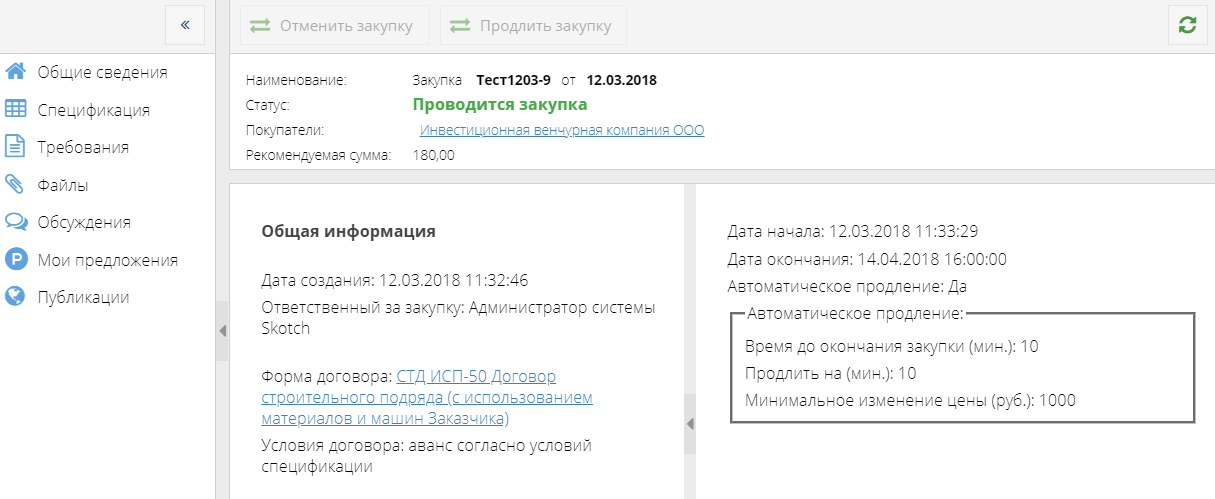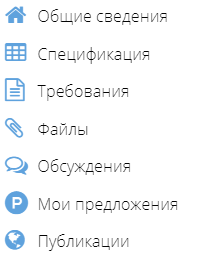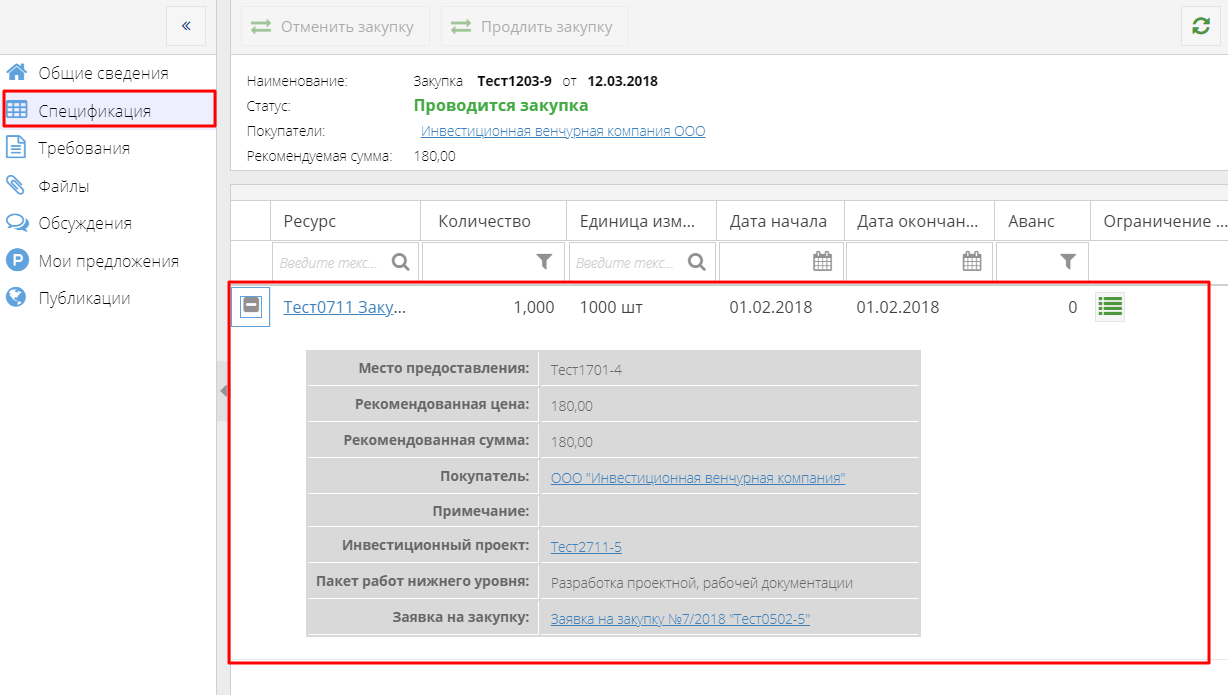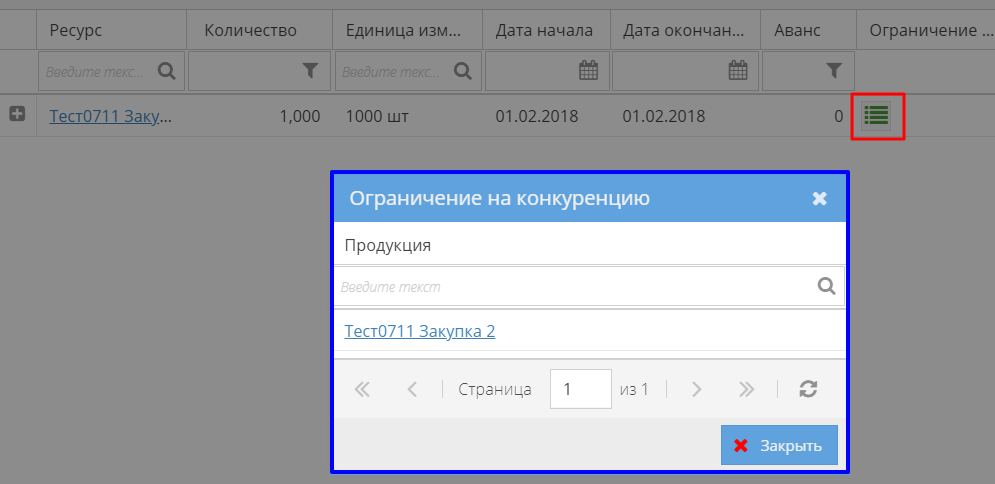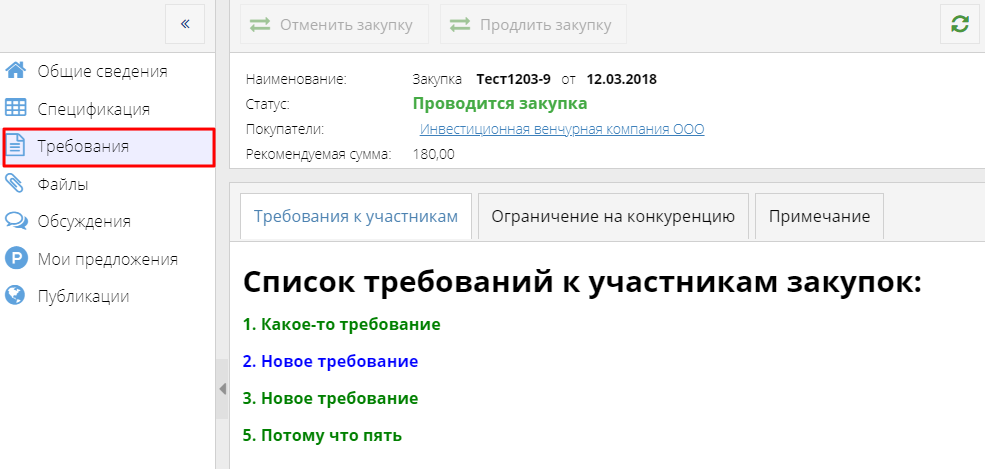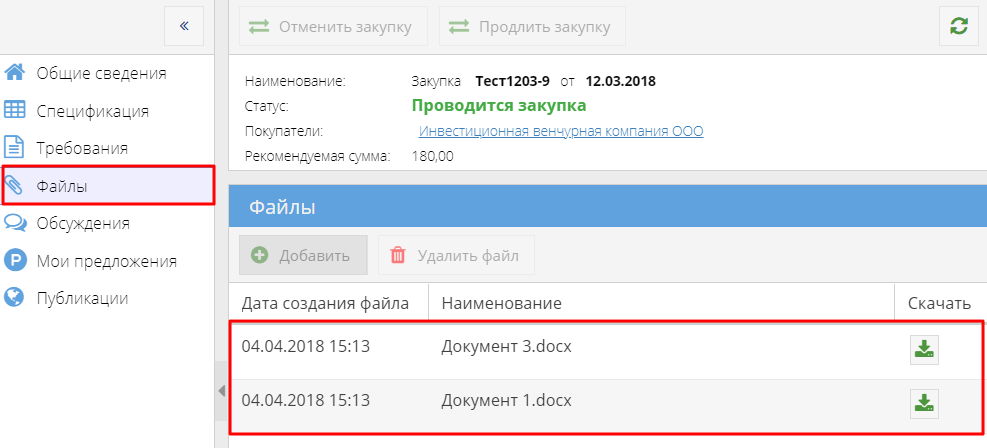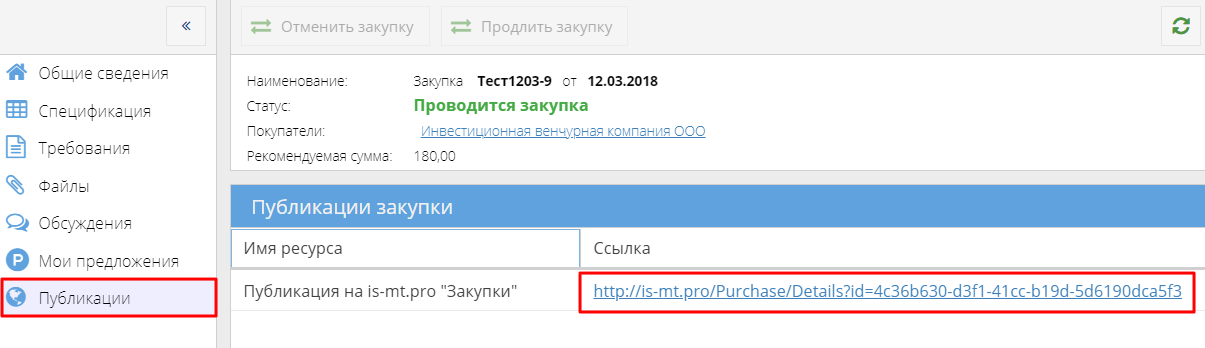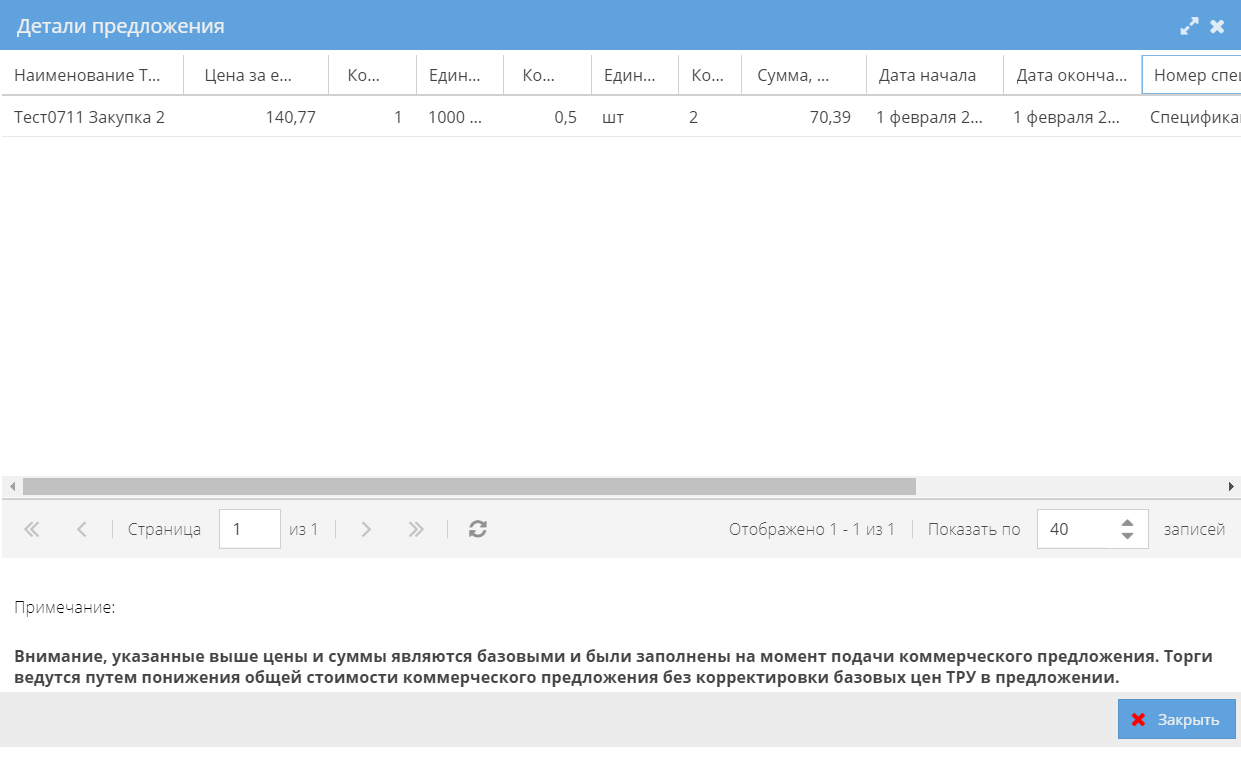Утративший силу
Основные термины и определения приведены в документе: СТО МИ пользователя "Папир: Управление ресурсами". Общие положения по работе с информационной системой «Маркетинговые технологии».
Коммерческое предложение – документ в электронной форме, включающий в себя предложения товаров/работ/услуг в соответствия с условиями конкретной закупки.
Извещение о проведении Закупки направляется на электронную почту организации (рисунок 1). Для получения дополнительной информации (спецификация, договор поставки) по ссылке можно перейти на соответствующую страницу сайта Закупки (см. Сайт «Закупки»).
Адреса электронной почты организации синхронизированы с системой 1С: Каталог лиц, для внесения изменений необходимо обратиться к ответственному менеджеру или в техническую поддержку. Включение/отключение рассылки на электронную почту организации осуществляется редактором организации на вкладке «Общая информация» сервиса «Управление организацией» (см. СТО МИ пользователя «Папир: Управление организацией»).
Пользователь в личном кабинете Информационной системы «Маркетинговые технологии» в справочнике «Закупки – участник» сервиса «Информационная система «Маркетинговые технологии» (рисунок 2) видит все Закупки, в которых он может принять участие (рисунок 3).
Пользователь в роли «Поставщик» или «Редактор организации» видит только те закупки, в которых объявлена закупка ресурсов, к которым существуют привязанные ТРУ в прайсе организации.
- Количество предложений – учитываются предложения поданные от текущей организации,
- Дата начала закупки,
- Дата окончания закупки,
- Наименование закупки,
- Состояние,
- Ответственное лицо,
- Телефон ответственного за закупку пользователя.
Для поиска необходимой закупки пользователь может применить фильтры по соответствующим колонкам справочника. Пример фильтрации данных по дате начала закупки представлен на рисунке 4.
При двойном щелчке мыши по выбранной закупке или при нажатии на кнопку «Просмотреть детали закупки»  открывается карточка закупки в отдельной вкладке рабочего стола сервиса (рисунок 5).
открывается карточка закупки в отдельной вкладке рабочего стола сервиса (рисунок 5).
Карточка закупки состоит из трех областей: списка разделов, шапки закупки и области для просмотра конкретного подраздела.
- Номер и дата закупки,
- Текущий статус закупки,
- Наименование организации покупателя/покупателей,
- Рекомендуемая сумма – сумма спецификации из подраздела «Спецификация».
- Дата создания закупки,
- Ответственный за закупку – ФИО пользователя, назначенного на проведение закупки.
- Форма договора – выбранная форма договора,
- Условия договора – выбранные условия договора.
- Дата начала приема предложений – совпадает с датой публикации закупки,
- Дата окончания приема предложений – с учетом всех продлений закупки,
- Автоматическое продление – «да»/«нет», если автоматическое продлению включено, то отображаются реквизиты:
- Время окончания закупки – период до окончания закупки, в который сработает продление закупки,
- Продлить на (мин.) – время, на которое продлится закупка,
- Минимальное изменение цены (руб.) – минимальное изменение суммы коммерческое предложения, при котором сработает автоматическое продление.
В разделе «Спецификация» отображается список ресурсов для закупки (рисунок 7). При нажатии на кнопку  разворачивается дополнительная информация по ресурсу спецификации. При нажатии на кнопку «Просмотреть ограничение на конкуренцию» открывается окно со списком продукции для данного ресурса (рисунок 8) (подробнее см. Приложение «Положение о закупке»).
разворачивается дополнительная информация по ресурсу спецификации. При нажатии на кнопку «Просмотреть ограничение на конкуренцию» открывается окно со списком продукции для данного ресурса (рисунок 8) (подробнее см. Приложение «Положение о закупке»).
В разделе «Требования» отображается: список требований к участникам в соответствии с требованиями положения о закупке (см. Приложение «Положение о закупке»), список ресурсов с заданными ограничением на конкуренцию (см. СТО МИ пользователя «Папир: Управление проектами») и примечание редактора закупки (рисунок 9).
В разделе «Файлы» отображается список файлов, приложенных к закупке (рисунок 10). Добавление и удаление файлов доступно только пользователям с ролью «Редактор» (см. СТО МИ пользователя «Папир: Закупки». Работа с сервисом в роли «Представитель покупателя»). Для скачивания файла необходимо нажать кнопку «Скачать файл»  .
.
На вкладке «Обсуждение» отображаются все обсуждения закупки, к которым у пользователя есть доступ. Основное обсуждение закупки создается автоматически, доступ к нему предоставлен всем пользователям системы. Работа с приложением «Обсуждения» описана в СТО МИ пользователя «Папир: Обсуждения».
В разделе «Публикации» отображаются ссылки на все публикации по закупке (рисунок 11). При нажатии на ссылку публикация откроется в отдельной вкладке браузера.
С 04.04.2018 отключена подача коммерческих предложений через ссылку в электронном письме – извещении о закупке.
Коммерческие предложения от текущей организации отображаются в разделе «Мои предложения» (рисунок 12).
- Признак полного или неполного предложения,
- Дата поступления КП,
- Сумма КП,
- Примечание поставщика,
- Статус.